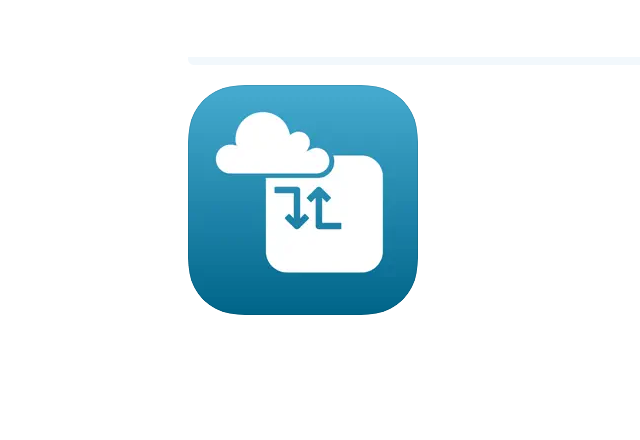Quando o CELLKIT estiver instalado em um controlador ICC2 e ligado, ele estará pronto para se conectar à Internet. Se precisar verificar o STATUS DA CONEXÃO ou definir sua própria configuração do SIM , faça download do aplicativo gratuito CELLKIT na App Store ou no Google Play e siga as etapas abaixo.
OBSERVAÇÃO: se estiver usando um celular com um SIM fornecido pela Hunter, o aplicativo CELLKIT não será necessário para nenhum tipo de configuração.
Inicie a conectividade Bluetooth pressionando o botão de pareamento Bluetooth no módulo interno do CELLKIT (o LED do Bluetooth piscará em azul durante a comunicação)
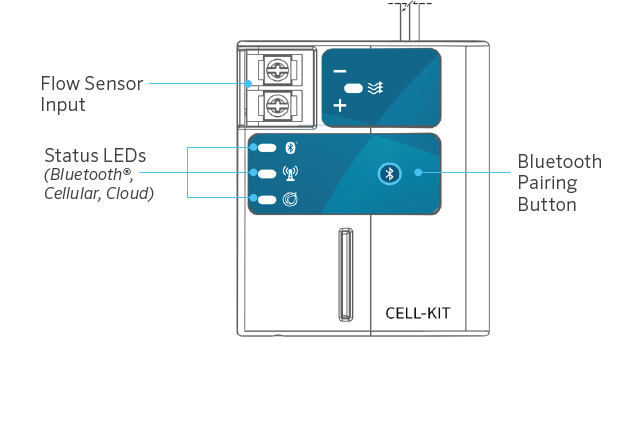
Verifique se o Bluetooth está ativado em seu smartphone e abra o aplicativo CELLKIT. O aplicativo verificará automaticamente se há conexões Bluetooth disponíveis. O módulo CELLKIT disponível deve aparecer na lista de dispositivos nomeado como "HunterLTEM-XXXXXXXXXX" (as letras X representam o número de série do CELLKIT, que está gravado a laser na parte traseira do módulo interno). Selecione o dispositivo para continuar a configuração.
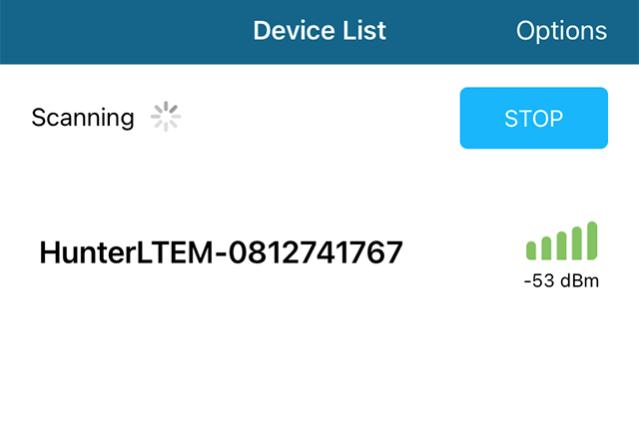
Após a configuração inicial, será solicitado que você digite uma senha para autenticar a conexão Bluetooth. A senha padrão é hunter1. Após a primeira configuração, você pode alterar a senha nas configurações de Bluetooth do aplicativo.
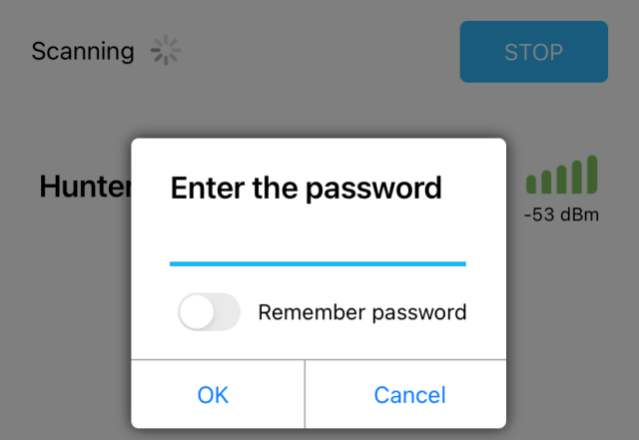
Depois de pareado via Bluetooth, a tela Informações do dispositivo será exibida. Se aparecer Conectado à Internet, você poderá configurar seu controlador no software Centralus. Saiba mais
Se você estiver configurando sua própria opção de SIM, role para baixo para acessar as configurações de celular e concluir a próxima etapa.
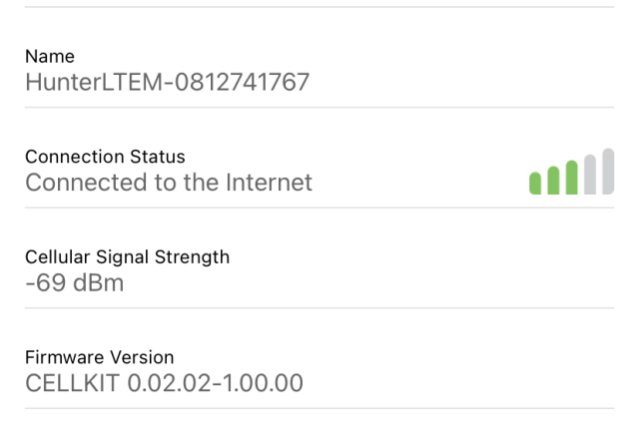
O nome do ponto de acesso (APN) e o perfil da operadora são necessários para a ativação do celular. Se usar o cartão SIM fornecido, o APN e o Perfil da operadora padrão já estarão selecionados.
- APN – zipitwireless.com.attz
- Perfil da operadora – AT&T
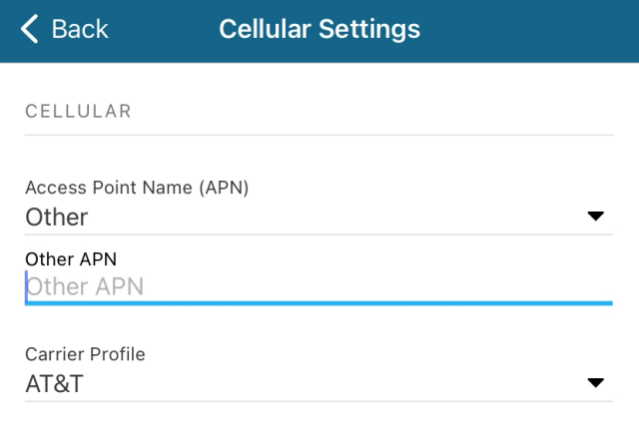
Salve as configurações de celular e volte para a tela Informações do dispositivo. O status da conexão será exibido como "conectado à internet" quando a conexão com a rede de telefonia móvel for bem-sucedida. No módulo interno, o LED de conexão celular ficará verde constante. O CELLKIT agora está pronto para ser adicionado à plataforma Centralus™.
América do Norte – Se estiver usando seu próprio cartão SIM e plano de dados, verifique a compatibilidade com o módulo CELLKIT.
- Rede Cat-M1/LTE-M da AT&T ou Verizon (consulte as especificações do produto).
- APN – Fornecido pela operadora.
- Selecione "Outro" no menu suspenso APN para inserir o APN.
- Perfil da operadora – Selecione AT&T, Verizon ou Detectar automaticamente.
Internacional – O cartão SIM incluído não funciona internacionalmente; os usuários precisarão remover o SIM incluído e obter seu próprio cartão SIM e plano de dados localmente. Consulte as especificações do produto para compatibilidade celular internacional com redes LTE-M/NB-IoT.
- APN – Fornecido pela operadora; selecione “Outro” no menu suspenso APN para inserir o APN.
- Perfil da operadora – Selecione Detectar automaticamente.
Ainda precisa de ajuda? Conte conosco.
Conte-nos que tipo de ajuda você precisa para encontrarmos a melhor solução para você.